8 Cara Mematikan Windows 11
Apa yang Harus Diketahui
- tekan Kekuatan tombol, pilih Awal > ikon Daya > Matikan, atau tekan MENANG+D > Alt+F4 > Memasuki.
- Memasuki matikan / dtk di Command Prompt, Terminal, atau PowerShell.
- Untuk membuat pintasan, klik kanan desktop dan pilih Baru > Jalan pintas. Jenis matikan /s /t 0 dan pilih Berikutnya.
Artikel ini menjelaskan cara mematikan Windows 11. Jika kamu tidak dapat mematikan Windows untuk beberapa alasan, ada beberapa metode yang dapat Anda coba.
Cara Shut Down Windows 11 Menggunakan Taskbar
Metode standar untuk mematikan Windows adalah dari menu Mulai:
-
Pilih Awal (ikon Windows) di bilah tugas, atau tekan kunci jendela di keyboard Anda.

Jika Anda tidak melihat bilah tugas, gerakkan tetikus ke bagian bawah layar.
-
Pilih Kekuatan ikon di sudut kanan bawah menu Mulai.

-
Pilih Matikan.
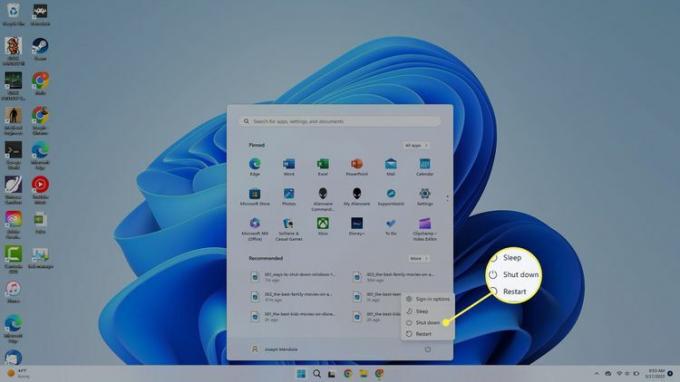
Cara Shut Down Windows 11 Menggunakan Keyboard
Pintasan keyboard untuk mematikan windows adalah Alt+F4, tetapi hanya berfungsi dari desktop.
tekan kunci jendela+D untuk membuka desktop Anda.
tekan tombol alternatif+F4.
-
Ketika menu shutdown muncul, klik OKE atau tekan Memasuki di keyboard.
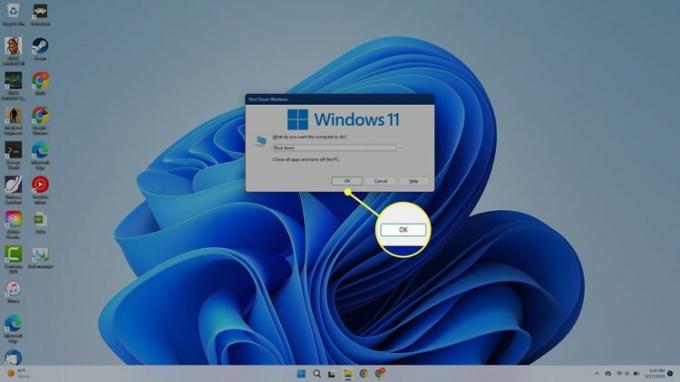
Jika Anda memiliki program yang terbuka, program tersebut akan ditutup, jadi pastikan Anda menyimpan semua yang Anda perlukan.
Cara Mematikan Windows 11 Dengan Ctrl+Alt+Delete
Jika PC Anda dibekukan, Anda selalu dapat menggunakannya Ctrl+Alt+Hapus untuk me-restart komputer Anda:
Tahan Ctrl Dan Alt tombol bersamaan, lalu tekan Del kunci.
-
Pilih Kekuatan ikon di sudut kanan bawah.

Pilih Matikan.
Matikan Windows 11 Dari Layar Masuk
Anda dapat mematikan komputer segera setelah dinyalakan. Dari layar masuk, pilih Kekuatan ikon di pojok kanan bawah, lalu pilih Matikan.
Matikan Windows 11 Menggunakan Tombol Daya
Dimungkinkan untuk mematikan PC Anda dengan tombol Daya. Anda tidak perlu menahannya; tekan saja Tombol power di komputer Anda.
Jika PC Anda dalam mode tidur alih-alih mati, buka Panel Kontrol dan pergi ke Perangkat keras dan Suara > Opsi Daya, > Pilih apa yang dilakukan tombol daya, lalu atur Ketika saya menekan tombol power ke Matikan. Pastikan untuk melakukan ini untuk keduanya Pada baterai Dan Dicolokkan.

Di Opsi Daya, Anda juga dapat memilih untuk mematikan komputer saat Anda menutup penutupnya jika Anda menggunakan laptop.
Matikan Windows 11 Dengan Menu Power User
Pilihan lainnya adalah mematikan PC Anda dengan Menu Pengguna Windows Power. Di bilah tugas, klik kanan Awal (ikon Windows) dan pilih Matikan atau Keluar > Matikan.

Matikan Windows 11 Dengan Perintah Shutdown
Jendela memiliki perintah mematikan yang tidak hanya mematikan komputer Anda tetapi juga dapat digunakan untuk memecahkan masalah PC Anda jika Anda mengalami masalah.
Buka Prompt Perintah, Powershell, atau Terminal Windows, jenis matikan / dtk, dan tekan Memasuki. Anda akan melihat pop-up yang mengatakan "Anda akan keluar". PC Anda akan mati bahkan jika Anda menutup jendela pop-up.

Jika Anda ingin komputer Anda mati seketika tanpa menunggu, masukkan perintah matikan /s /t 0.
Cara Membuat Shortcut Desktop untuk Shut Down Windows 11
Terakhir, Anda dapat membuat pintasan mematikan di desktop Anda:
-
Klik kanan di mana saja di desktop Windows 11 dan pilih Baru > Jalan pintas.
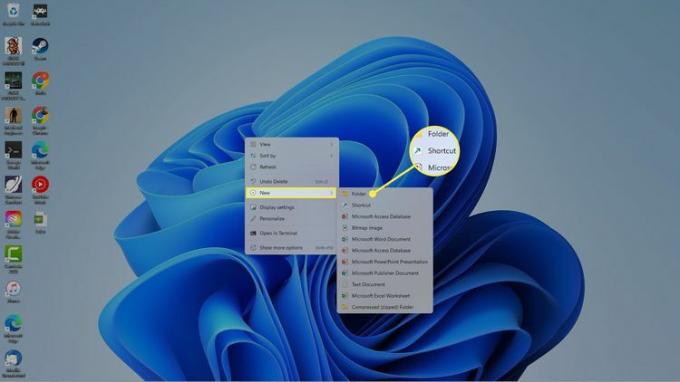
-
Di jendela pop-up, ketik matikan /s /t 0, lalu pilih Berikutnya.

-
Anda akan diminta untuk memberi nama pintasan Anda. Memasuki Matikan, lalu pilih Menyelesaikan.

-
Itu Matikan pintasan akan muncul di desktop Windows 11 Anda. Pilih untuk langsung mematikan PC Anda.

FAQ
-
Bagaimana cara me-restart PC?
Windows 11, 10 & 8: Klik ikon daya dari Menu mulai memilih Mengulang kembali. Windows 7 dan Vista: Buka panah kecil dari Menu mulai, dan pilih Mengulang kembali.
-
Apakah saya harus mematikan komputer saya?
Komputer modern beralih ke mode hemat daya saat tidak digunakan setelah jangka waktu tertentu, dan tidak apa-apa membiarkannya jatuh ke mode "tidur" ini. Mereka hampir tidak menggunakan daya selama ini, jadi tidak akan sia-sia untuk mempertahankannya dalam kondisi ini. Kami menyarankan untuk me-restart PC Anda dari waktu ke waktu, untuk memastikan pembaruan penting diinstal. Jika Anda memiliki komputer desktop dan perlu memindahkannya, Anda harus mematikannya sebelum mencabutnya.
